Gestionnaire segments
Werkzeugleiste:
Kontextmenü: Segmentverwaltung
Die Segmente eines Plans werden in der Segmentverwaltung verwaltet.
► (Tooltips vorhanden)
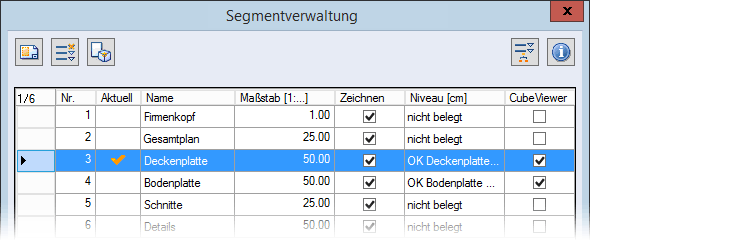
Auswahlliste
Einträge in der Liste können Sie bearbeiten sowie den Inhalt der Liste nach Office ausgeben (siehe Kapitel Démarrage / interface utilisateur, Interface utilisateur, Modifier les listes dans les boîtes de dialogue / imprimer les liste vers Office).
Die Segmentverwaltung ist in folgende Spalten unterteilt:
Nr.
Segmentnummer, die automatisch beim Anlegen eines Segments vergeben wird
Löschen Sie ein Segment mit einer Segmentnummer < der höchsten Semgentnummer im Plan, speichern und schließen Sie einen Plan, werden die Lücken in den Segmentnummern gelöscht und die Segmentnummern neu hoch gezählt.
Aktuell
Kennzeichnung des für die Elementeingabe aktuellen Segments
Durch Klicken in die Spalte können Sie das aktuelle Segment wechseln.
Im Plan können Sie ein Segment auch über einen SmartClick aktivieren.
Im Plan können Sie ein Segment auch über einen SmartClick aktivieren.
Name, Maßstab
Durch Anfahren einer Zeile und Klicken in der Spalte Name oder Maßstab können Sie den Segmentnamen oder den Segmentmaßstab des Segments ändern.
Wichtig! |
|---|
Beachten Sie, dass Sie nur den Maßstab leerer Segmente ändern können. Den Maßstabs von Segment 1 können Sie nicht ändern. |
Zeichnen
Darstellung des Segmentinhalts, ein-/ausschalten (siehe Icon Zeichnen der markierten Segmente, ein/aus)
Cube
Darstellung der markierte Segmente im Cube, ein-/ausschalten (siehe Icon Darstellung der markierten Segmente im Cube, ein/aus)
Zeichnen der markierten Segmente, ein/aus Darstellung der Inhalte ausgewählter Segmente, ein-/ausschalten Markieren Sie eine oder mehrere Zeilen und schalten Sie durch Klicken auf das Icon die Darstellung der Segmentinhalte ein oder aus. Die ausgeblendeten Segmente werden durch ihren Segmentrahmen und Diagonalen gekennzeichnet. 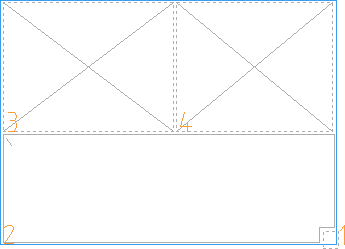 Ein einzelnes Segment können Sie auch direkt über das Kontrollkästchen in der Spalte Zeichnen ein-/ausschalten. | |
Niveau für markierte Segmente entfernen Von den markierten Segmenten wird das Niveau entfernt und die Darstellung im Cube automatisch ausgeschaltet (siehe Kapitel Construction 3D - Cube). Segmente ohne Niveauvorgabe werden in der Spalte Niveau mit nicht belegt gekennzeichnet. | |
Darstellung der markierten Segmente im Cube, ein/aus Für markierte 3D-Segmente, die eine Niveauvorgabe beinhalten, die Darstellung im Cube ein- oder ausschalten (siehe Kapitel Construction 3D - Cube, Généralités). Die Darstellung eines einzelnen Segments können Sie auch direkt über das Kontrollkästchen in der Spalte Cube ein- oder ausschalten. | |
Niveauverwaltung Allgemeine oder auch projektbezogene Niveaus mit ihrem Namen (Beschreibungstext) und dem Niveau (Höhe) (in der gewählten Eingabedimension in der Barre d'outils) definieren 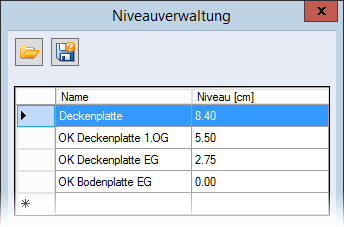 Einträge in der Liste einfügen/löschen, die Liste bearbeiten sowie den Inhalt der Liste nach Office ausgeben erfolgt analog „Modifier les listes dans les boîtes de dialogue / imprimer les liste vers Office“. |
mehr hierzu ...
Niveaus aus Datei hinzufügen Die in der aufgerufenen Niveau-Datei (*.xml) ausgewählten Niveaus werden in die aktuelle Niveauverwaltung übernommen. | ||
Speichern unter Alle angezeigten Niveaus werden in eine XML-Datei gespeichert. Hierzu wird standardmäßig der Ordner der Benutzerdaten ..\strakon\niveau angeboten. Zur weiteren Verwendung können Sie die gespeicherten Niveaus in neue Pläne/Projekte einfügen. |
Segmentdaten Für das markierte Segment die zugehörigen Daten anzeigen:  |